
スマホでイヤフォン使う状況は
人混みであったり、部屋の中で個人で聞くため
の音楽鑑賞だったりするかと思います。
そんな時にブルートゥースイヤフォンを使うと
有線イヤフォンと同じように
無線でスマホの音楽とかが自分だけで聴けます。
ただし、ペアリングといって
スマホにブルートゥースイヤフォンを認識させる
必要があります。
そのペアリングの方法を図説で
わかりやすく書いてみました。
機器の違いはあると思いますが
どれもほぼ同じです。
環境
ブルートゥースイヤフォンPlantronics M70
スマホ Xperia Z3 Compact SO-02G
Android 6.0.1
スマホの設定
設定 をタップ
図
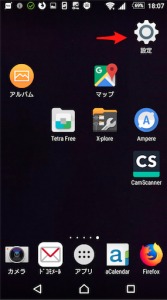
Bluetooth(ブルートゥース) をタップ
図
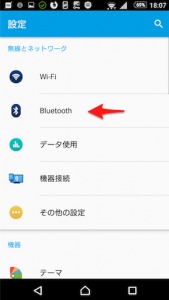
右上のスイッチを右にスライド
図
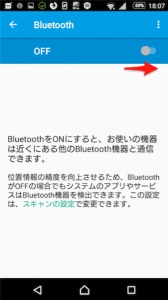
ここで、ブルートゥースイヤフォンPlantronics M70の
スイッチをonにする。
図

次にPlantronics M70の
①ペアリングボタンを長押しする。
(音声でペアリング開始の合図を知らせます)
図

スマホ側にPLT_M70が認識され
図、図
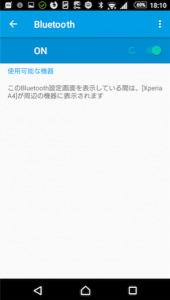
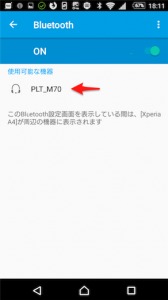
接続が完了します。
図
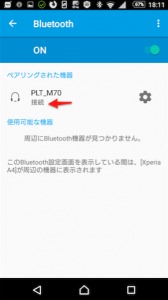
メニューバーからPLT_M70が
認識されているのを確認した所
図
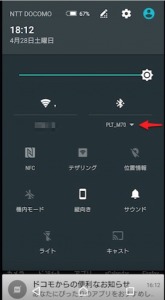
設定は以上です。
これでブルートゥースのペアリング
設定が終了し。
翌日とか、スマホ側のブルートゥースをon
ブルートゥースイヤフォンをonにすることで
スマホとブルートゥースイヤフォンが
自動で無線接続されるようになります。
どちらかのスイッチをoffにしたら
接続がきれます。
(有線イヤフォンのケーブルを抜くのと同じです)
接続解除、offの仕方
Plantronics M70のスイッチを切る図

スマホのメニューバーを2回下げて
PLT_M70のメニューをタップしoffにする
図
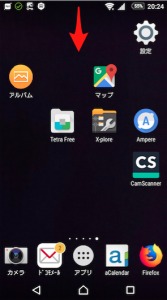
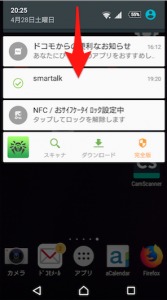
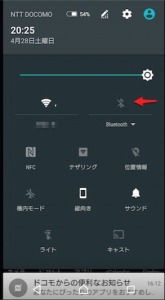
いずれかをoffにするか
両方offにしたら接続は解除されます。
ペアリング失敗と接続の再設定
時たま、ペアリングが
うまくいかないことがあります
その場合、
登録の場所で 右のギヤアイコンをタップ
図
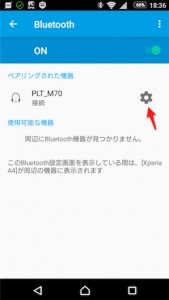
切断をタップ
図
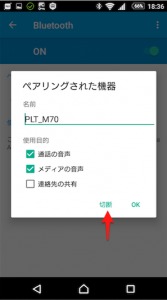
これで登録してあるブルートゥース機器が解除されます
(左上の矢印をタップして、再度Bluetoothをタップで
周辺にBT機器が見つかりません が出ます。)
図
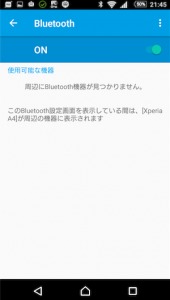
再登録は上記の最初から行ってください。
順番としては
スマホの接続設定をして
そのあとで、ブルートゥース機器のスイッチを入れ
ペアリングボタンを押すと(長押し)
うまくいくような感じがします。
PLT_M70をタップすると検索し、繋がります。
図
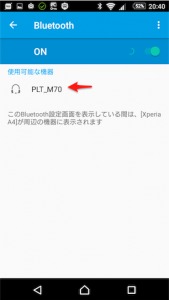
念入りにする場合はスマホの再起動
ブルートゥース機器の電源off onも行ってください。
ペアリング機器が複数ある場合
どちらかをoffにしないと
目的の機器に接続出来ない場合があります。
「BT=ブルートゥース」
又、Macパソコン視聴中にBTをoffにすると
パソコンから音が出てきます。
これは注意しないとBT耳にしたまま
席を離れた場合、無線接続が切れると
パソコンから急にに音がでますので
何を聞いているか近くの方に聞こえてしまいます。
(状況によっては恥ずかしい事になりますので注意してください!!)
スマホの場合はBT offで再生が停止します
又、BT無線接続が切れる場合は音は出ません。
私の機器の場合はこのような動作をしますが
それぞれ機器によって違いがあるかもしれませんので
ご自分の機器も確認されてください。
電話の受話ボタンについて
ブルートゥースイヤフォンの受話ボタンが連動する
アプリと作動しない物がある。
ダイヤルは受話ボタンがBTと連動しているのですが
ダイヤルアプリはMVNOとの相性が悪く
私はつかってません。
又受話ボタンはスイッチを押す場所がメーカーによって
変わることがありますので、いろいろ押して
試してみてください。
対応している場合は、受話ボタン連動します。
(M70はペアリングボタンが受話ボタンに設定されてます)
(M70のスリープのonもこのボタンです)
Zoiperでの着信が確実ですごい!電話アプリZoiper3記事目
Zoiperでの着信が確実ですごい!電話アプリZoiper3記事目 Zoiper IAX SIP VOIP Softphone,Android
着信のよいZoiperは対応してなくて
受話はスマホの受話ボタンを押さないと
電話をとることができません。
その場合
当然BTはスマホと繋がっている状態で
受け待ちをしている状態にしておく必要があります。
後書き
ペアリングがうまく行けば
あとはスマホ、ブルートゥース機器のスイッチonで
ほぼ100%接続が成功します。
一度使うと、便利さに気がつかされます
片耳イヤフォンなので音はそれなりですが
YouTubeの音声でのおしゃべり
なんかを聞く場合は非常に重宝します。
音楽はモノラルですが
歌詞なんかを聞きたい時には
非常に便利です。
外を歩いている場合も
片耳なので
外部の音が聞こえるので
安全で便利です。
Plantronics M70の基本操作の説明です
Plantronics M70について使ってみた,ペアリング(接続方法)日本語切り替え,音量調整,簡易説明書,ユーザーガイドのリンク,レビュー
音楽再生の使い方
Bluetooth機器Plantronics M70を使って スマホの音楽をVLC for Androidで聴いてみました
Jabra Mini 使ってみた
Jabra Mini 使ってみた









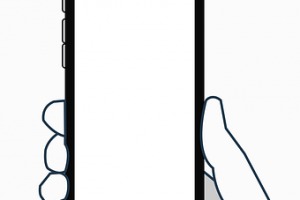









コメントを残す